未经西门子版本兼容测试的往往有通信问题。
包括用于连接PC机RS232串口的RS232/PPI电缆,和连接USB口的USB/PPI电缆。
| S7-200CN: 编译和下载,运行和调试-跟我学 - 10/185 | https://www.ad.siemens.com.cn/service/elearning/cn/CourseV2.aspx?CourseID=259 |
| S7-200CN: 编译和下载,运行和调试-跟我做 - 11/185 | https://www.ad.siemens.com.cn/service/elearning/cn/CourseV2.aspx?CourseID=260 |
通过PC/PPI电缆的编程通信是最为常见的S7-200编程方式,很多人也在此遇到问题。
影响通信的因素很多,要顺利通信首先需要注意:
要进行S7-200的编程通信,必须注意使通信双方(即安装了Micro/WIN的PC机和S7-200的CPU或通信模块上的通信口)的通信速率、通信协议符合、兼容。否则不会顺利连通。
在具体工作中,参与编程通信的设备未必一定符合上述要求。例如,它们的通信速率就可能不一致。
注意以下几个通信速率,它们必须一致:
以RS232/PPI电缆为例:
第一步:打开Communications(通信)界面
在Micro/WIN主界面的左侧浏览条中用鼠标单击Communications(通信)图标;或者在指令树、View菜单中打开通信设置界面:
图1. 通信设置界面
图中:
第二步:设置PC/PPI电缆属性
鼠标双击图1中的f.图标,打开Set PG/PC Interface界面,检查编程通信设备。如果型号不符合,请重新选择。用鼠标单击“Properties...”按钮,打开PC/PPI电缆的属性设置界面:
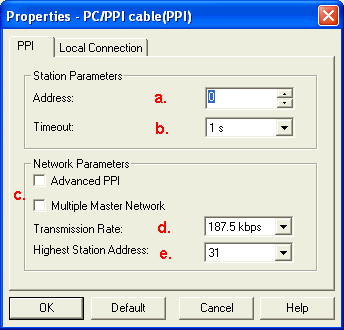
图2. PC/PPI电缆属性
在PPI选项卡中:
第三步:检查本地计算机通信口设置
在Local Connection(本地连接)选项卡中:
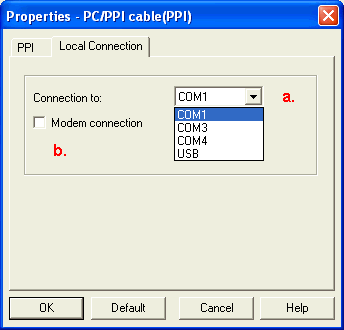
图3. 选择本地通信口
第四步:双击图1中的g.图标,开始寻找与计算机连接的S7-200站
找到S7-200站后显示:
图4. 找到S7-200 CPU
其中:
按“OK”键,保存通信设置。
如果要改变通信速率,可以参考上文设置。
使用Micor/WIN V3.2 SP4 以上版本和新版编程电缆,无任何特殊设置。只是因为EM277对速率有个自适应的过程,可能需要尝试几次。